Greebles annavad sinu 3D-mudelitele rohkem sügavust ja detaile, mis teeb need eriti atraktiivseks tehniliste disainide jaoks. Käesolevas juhendis saad teada, kuidas kasutada Greeblesi alus koos Cinema 4D tõhusalt, et saavutada muljetavaldavaid visuaalseid efekte. Me käsitleme eeskätt polügoonide ekstrusiooni ja seda, kuidas sa töötad erinevate Selektsioonidega.
Tähtsaimad järeldused
- "Base" on Greebles'i välimuse jaoks otsustava tähtsusega.
- Erinevaid materjale saab rakendada erinevatele polügooni aladele.
- Kontroll bevelide ja kõrguste üle on atraktiivsete disainide jaoks hädavajalik.
Samme-sammult juhend
Aluse loomine
Esiteks tutvu valikuga "Generate Base". Aktiveeri see valik, et luua kindel alus oma Greebles'ile. Kui nüüd vaatad erinevaid tiheduse seadeid, muutub selgeks, kuidas alus mõjutab Greebles'i üldisest välimust.
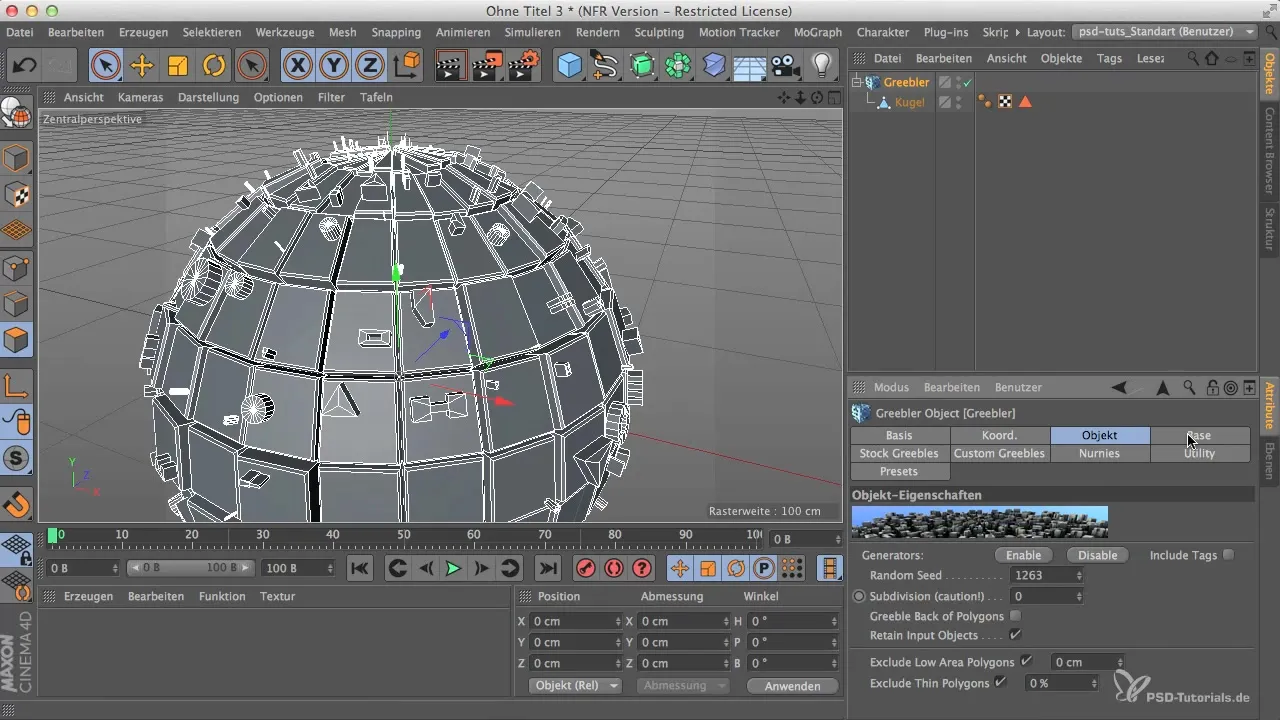
Alus võimaldab polügoonide ekstrusiooni. Kui deaktiveerid selle, näed Greebles'e otse kupli peal, mis vähendab tehnilist ilmet. On oluline, et alus oleks olemas, et saavutada soovitud efekt.
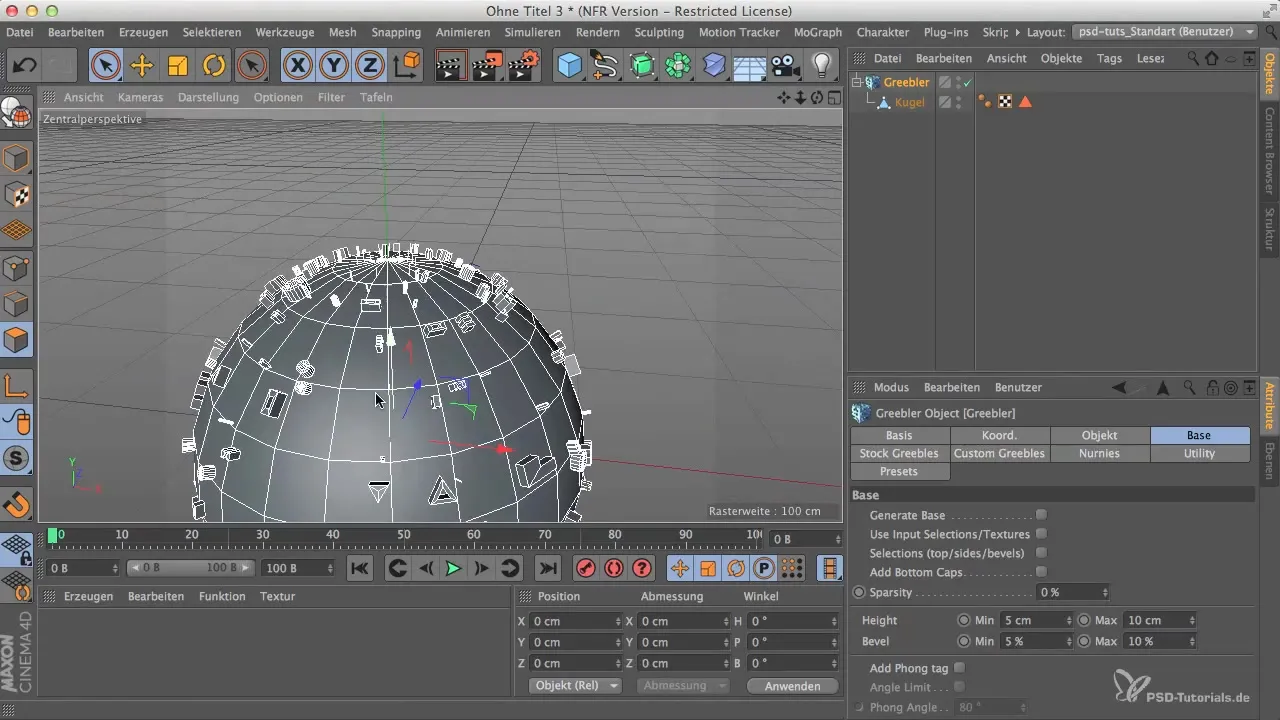
Input Selektsioonide ja materjalide kasutamine
Materjalidega töötamiseks pead kupli esmalt muutma polügooni objektiks. See toimub, kui valid selle ja vajutad nuppu C. Nüüd saad luua uue materjali, klikkides materjali redigeerijas kahel korral. Vali värv ja lohista materjal valitud polügoonide peale.
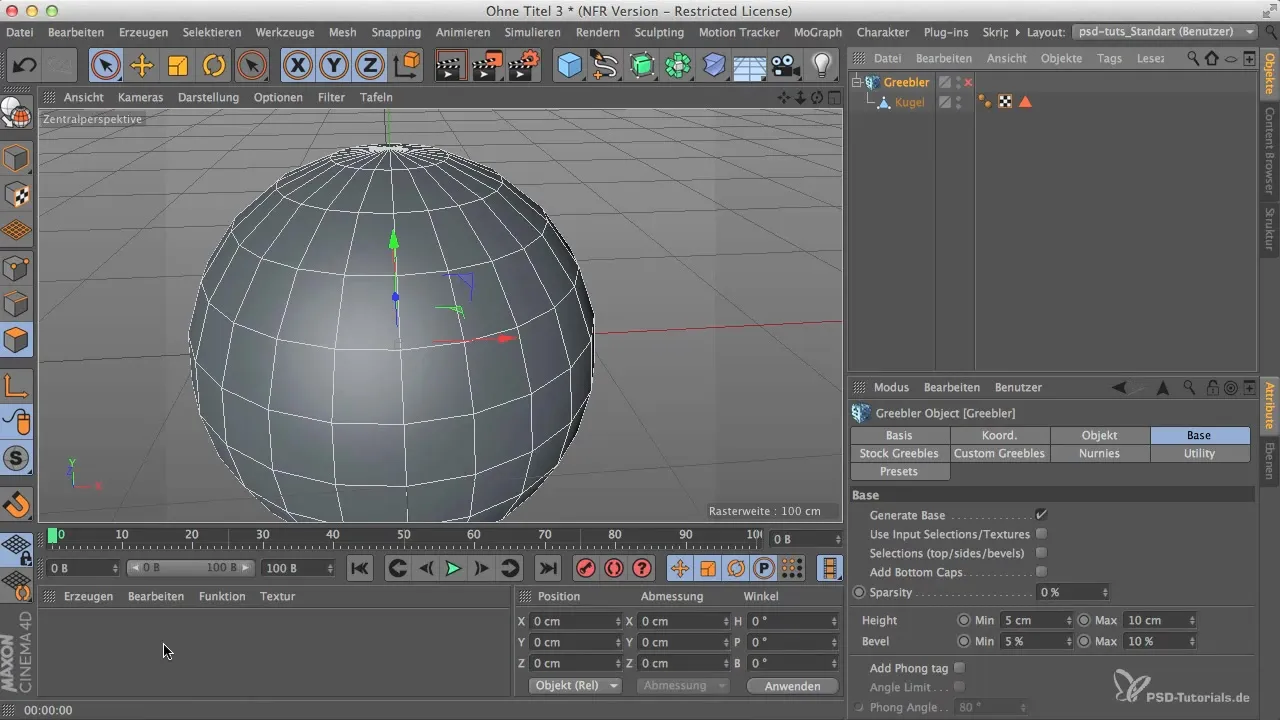
Võib olla, et peale materjali rakendamist ei näe sa midagi. Selle põhjuseks on, et selektsioon ei pruugi korralikult kuvada. Seega aktiveeri valik "Use Input Selection Textures", et muuta oma valik alusena nähtavaks.
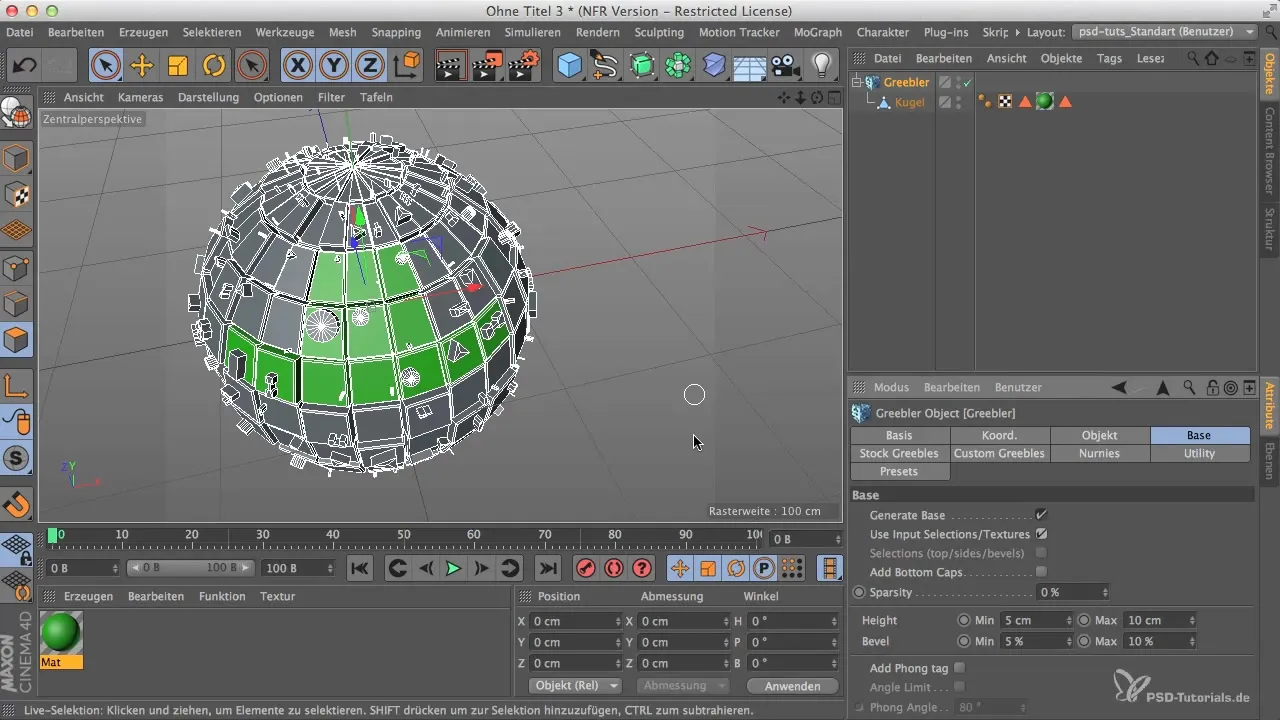
Selektsioonidega töötamine
Kui soovid selektsioone vastavalt vajadusele kohandada, saad aktiveerida või deaktiveerida funktsiooni "Selection Topsides Bevels". See annab sulle rohkem paindlikkust oma materjalide muutmisel. Kui kohandad selektsiooni ja seejärel tühjendad linnukese, pääsevad sul uuesti ligipääs sellele funktsionaalsusele.
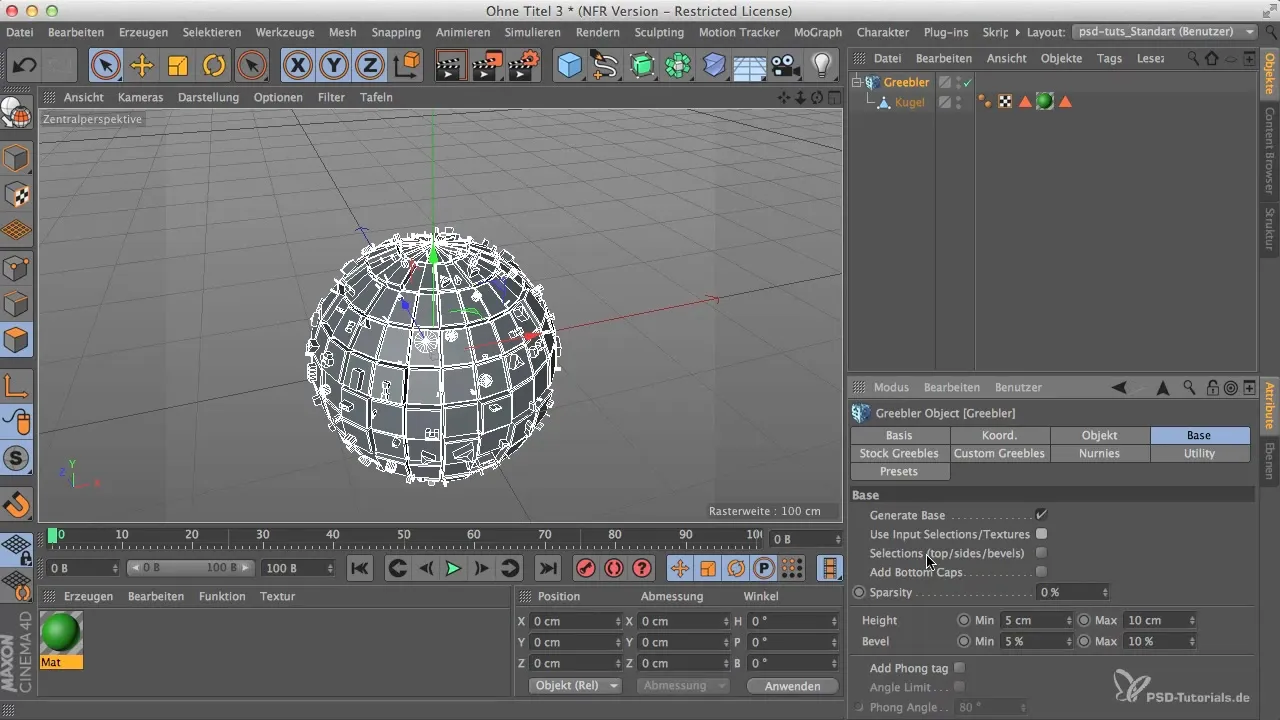
Bevelide kohandamine
Et töötleda oma Greebles'i bevelisid, kliki Greebler ja aktiveeri bevelide valik. Sea kõrgus ja sügavus maksimaalselt, et näha, kuidas kujud muutuvad. Katseta siin väärtustega, sest liiga kõrge seade võib sinu objektidele anda ebaloomuliku välimuse.
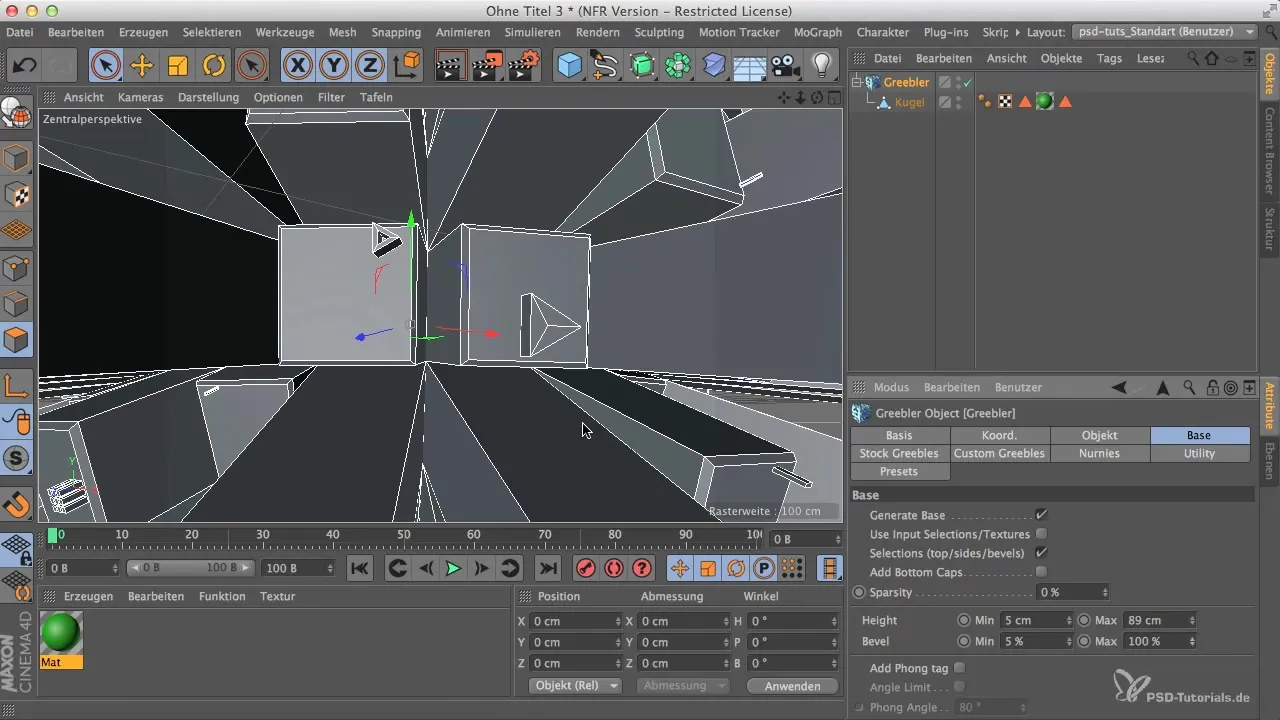
Kasutage mõistlikke väärtusi, mis jäävad alla 50% ebatavalise ja samas esteetilise ilme saavutamiseks ilma objekti liialt moonutamata.
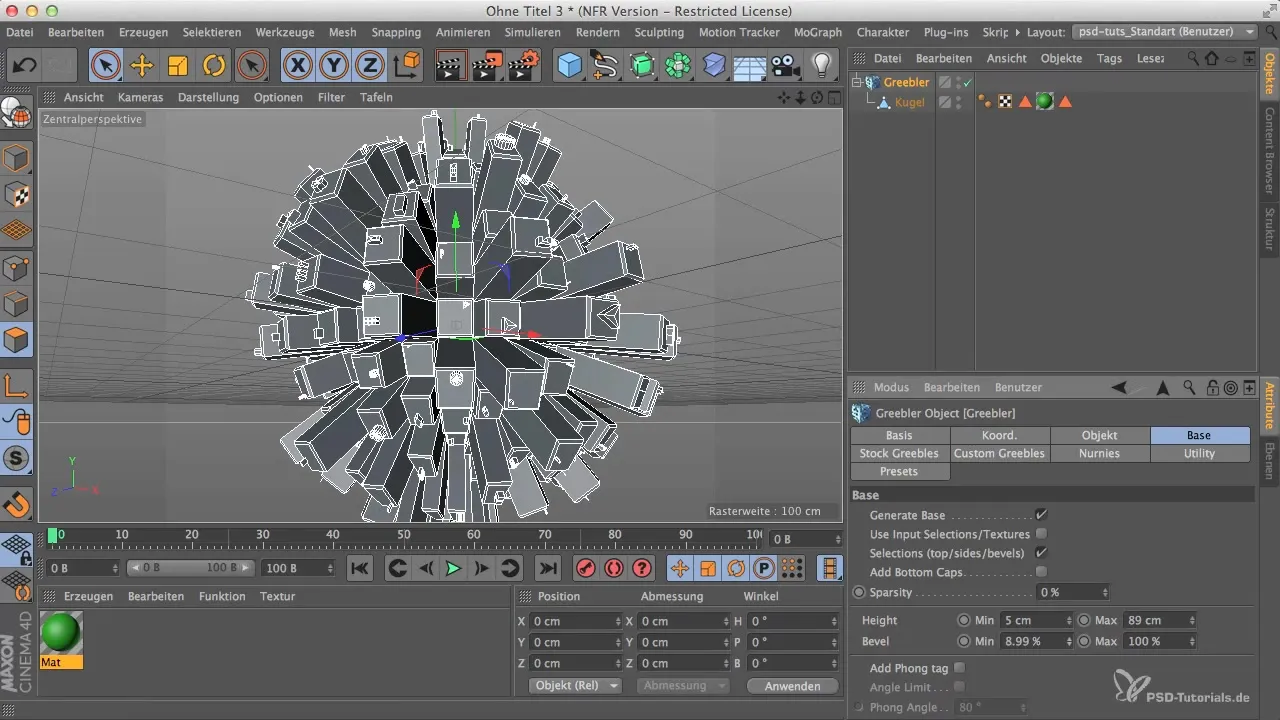
Fong-silt ja pinnakujundus
Fong-silt tagab ümaramad pinnad, kuid see tuleks enamikul juhtudel deaktiveerida, kuna see võib tekitada ebameeldivaid varjutusi. Kui oled selle aktiveerinud ja seadeid kohandad, saad teravdada servi, mis on tehniliste mudelite jaoks kasulik.
Kokkuvõte
Käesolevas juhendis oled sa õppinud, kui oluline on alus Greebles'i jaoks, kuidas seda õigesti seadistada ja materjale rakendada, samuti bevelide ja Fong-siltide olulisus sinu ideaalse 3D-mudeli jaoks. Kasuta neid põhimõtteid, et viia oma 3D-mudelid järgmisele tasemele.
Korduma kippuvad küsimused
Kuidas töötab valik "Generate Base"?Valik "Generate Base" loob aluse Greebles'ile, võimaldades polügoonide ekstrusiooni.
Milline on sisendselektsioonide kasutamise eelis?Sisendselektsioonid võimaldavad sul rakendada materjale sihipäraselt teatud polügoonidele.
Kuidas saan mõjutada oma Greebles'i välimust?Kohandades bevelide kõrgust, miinimumi ja maksimumi saad oluliselt mõjutada välimust.
Millal peaksin aktiveerima Fong-sildi?Fong-silt peaks tavaliselt olema deaktiveeritud, et vältida ebameeldivaid varjutusi pindadel.


